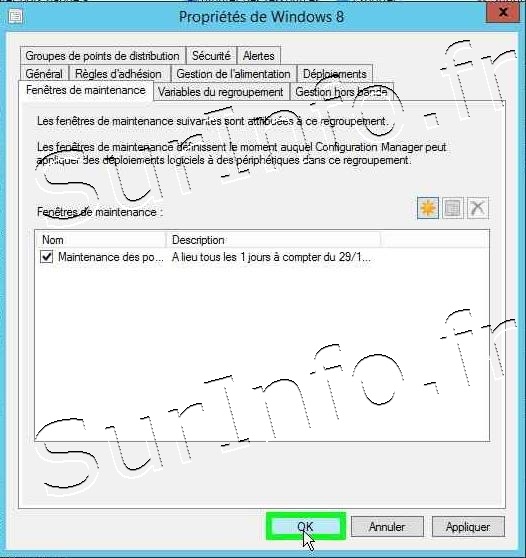Regroupements de périphériques
Le regroupement de périphériques cous permet de grouper vos différents périphériques en fonctions de diverses critères afin de leurs appliquer certains paramètres, déployer un type de correctifs, installer une application...
Les critères sont nombreux et c'est la pléthore de choix qui engendre la difficulté.
Vous pouvez les regroupez par type OS, par OU, par groupe, type de bios, etc.Vous pourrez également cumuler les regroupements, par exemple tous les postes en Windows 8 dans l'Ou "Comptables" du site "Rumilly"
Regroupements par type d'OS
Regroupements par type d'OS
Vous allez créer un regroupement en fonction du type de OS. Dans le dossier "Ressources et Conformité", cliquez sur "Vue d'ensemble - Regroupements de périphériques"
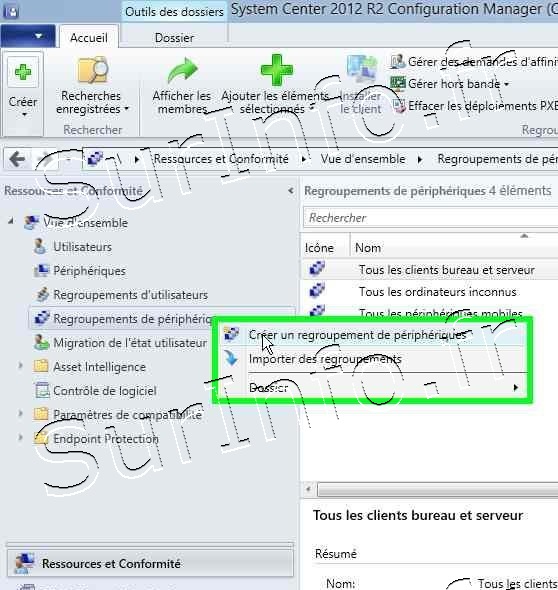
Comme il existe des 4 regroupements de périphériques par défaut, en cliquant sur parcourir,
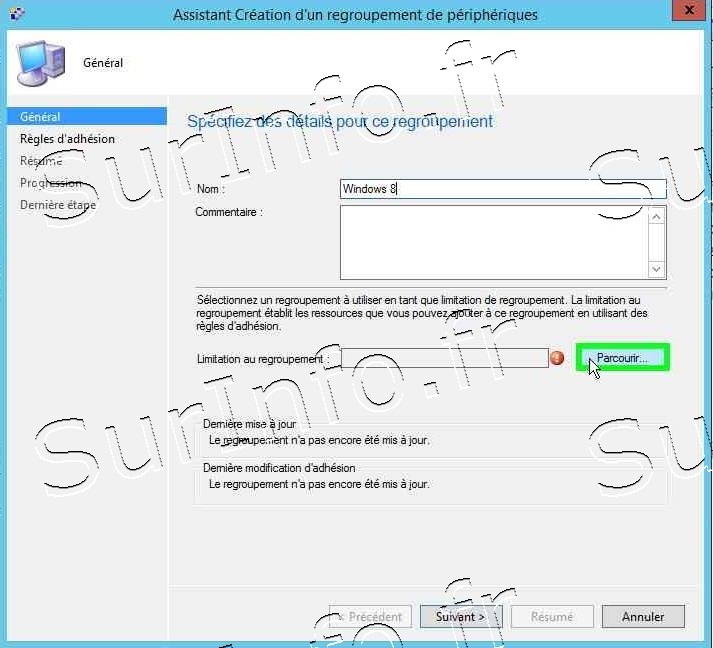
Vous sélectionnerez le regroupement "Tous les systèmes"
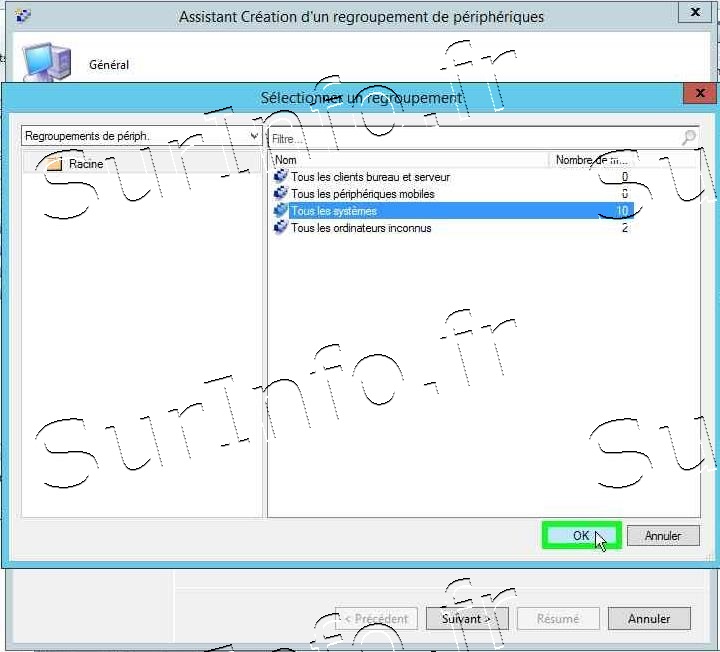
Et le nommerez
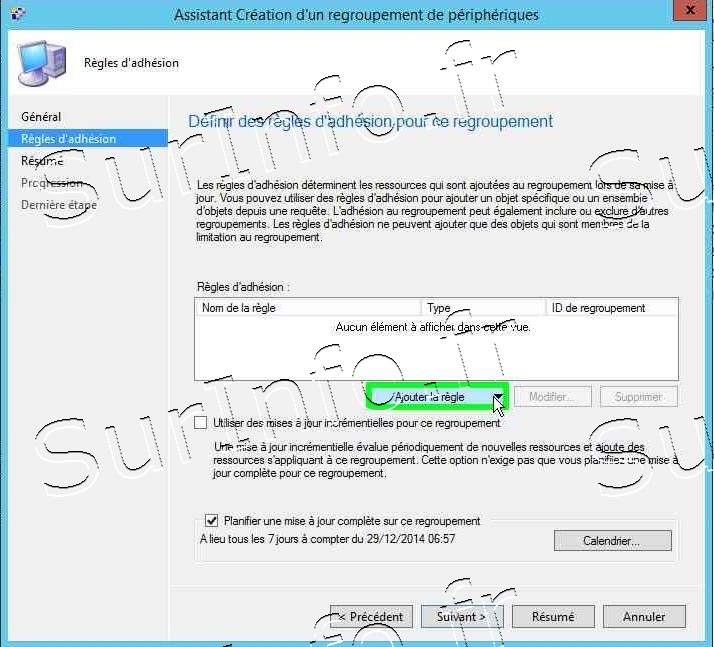
Cliquez sur "Ajouter la règle - Règle de requête"
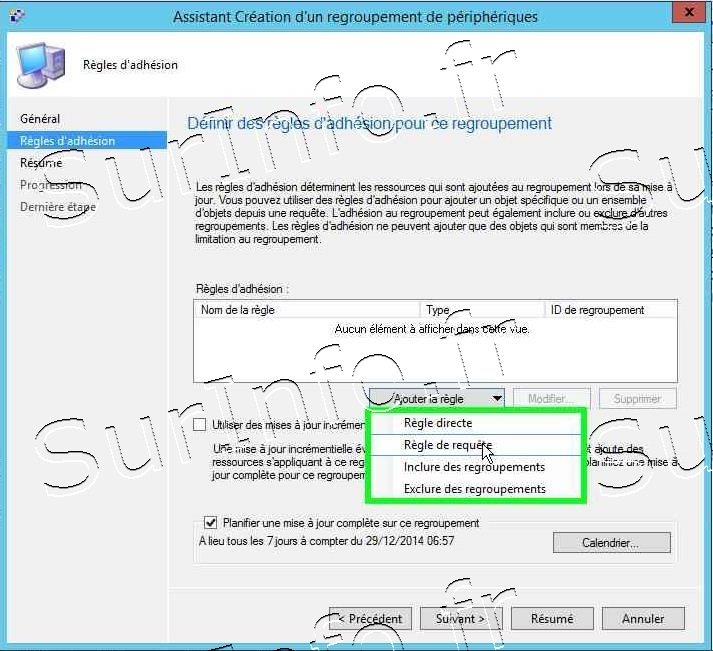
Nommez-la et cliquez sur "Importer l'instruction de requête"
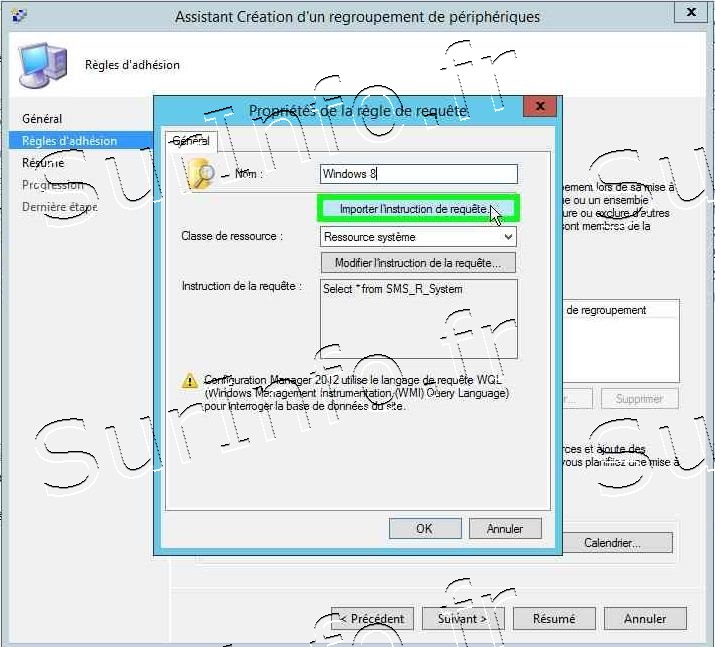
Dans le dossier "Racine" se trouvent les requêtes prédéfinies, sélectionnez "Tous les systèmes"
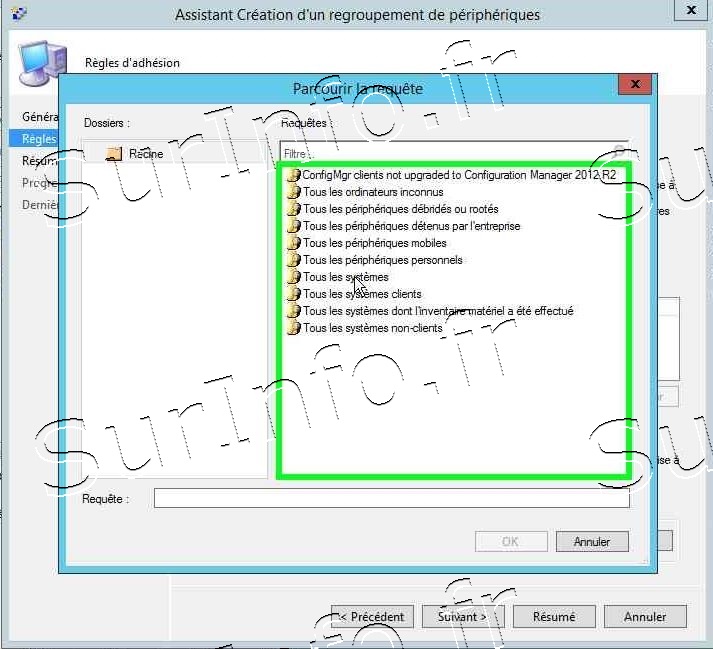
Sélectionnez "Modifier l'instruction de la requête..."
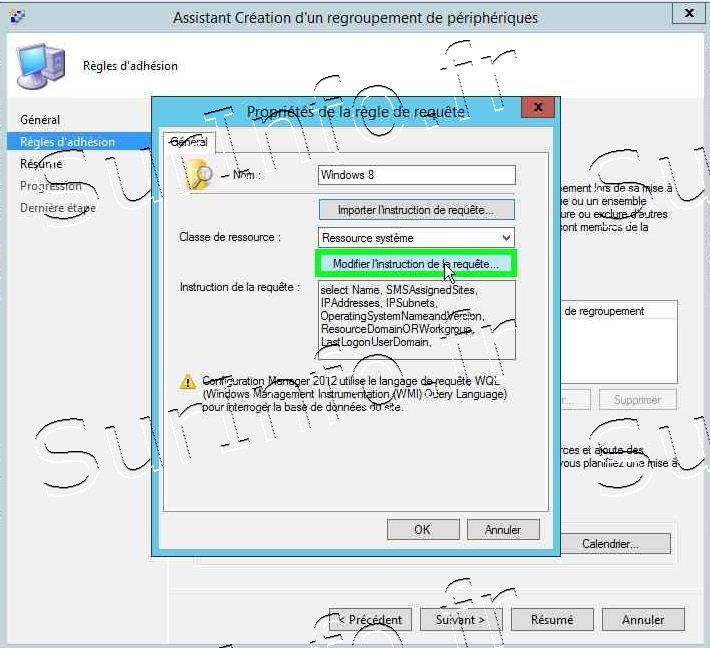
Dans l'onglet "Critères", cliquez sur le bouton "nouveau"
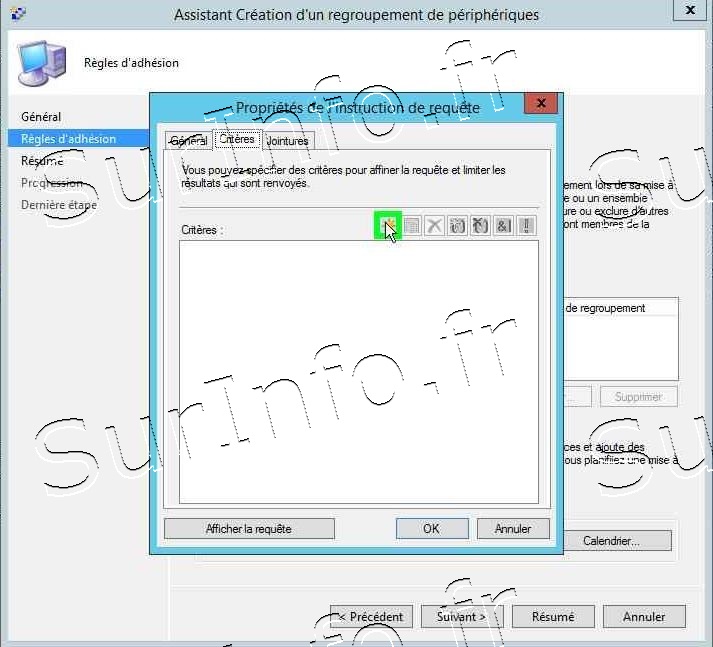
Cliquez sur "Sélectionner..."
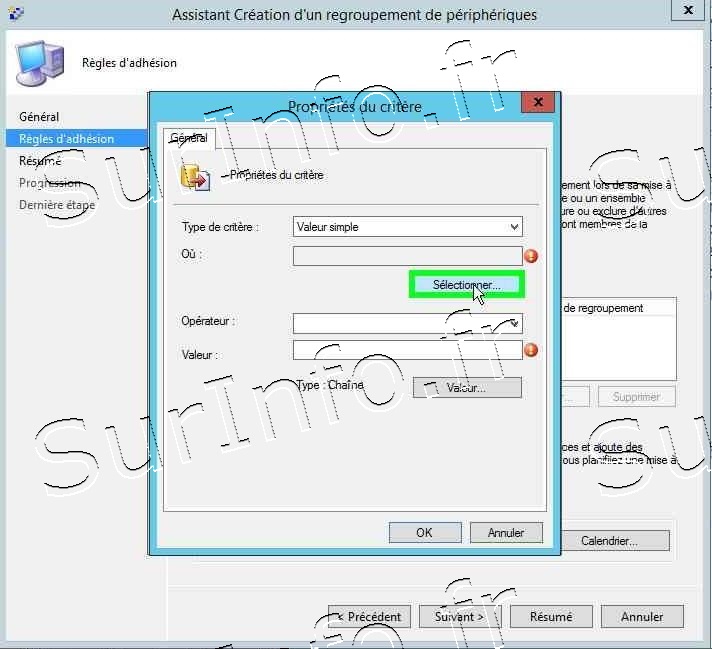
Et choisissez dans "Classe d'attributs" "Ressource système" et dans "Attribut" "Nom et version du système d'exploitation"
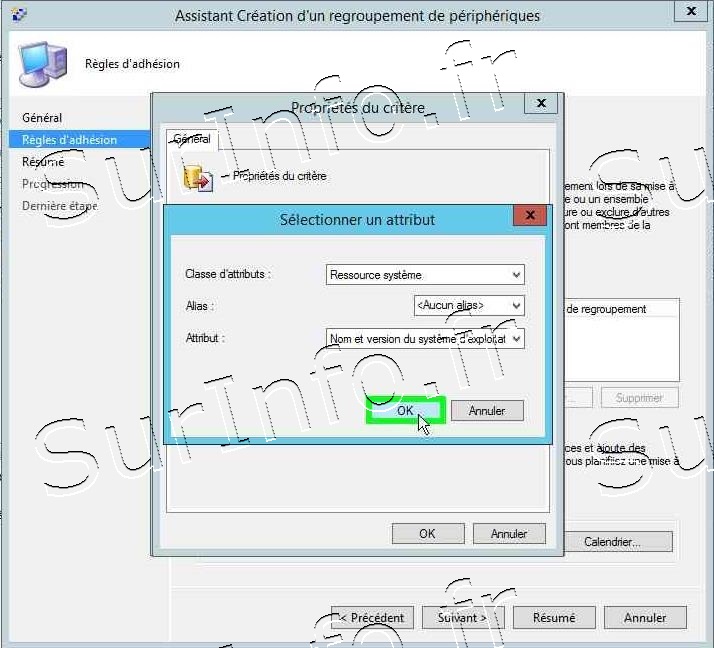
Cliquez dans le champ "Valeur" puis sur le bouton "Valeur"
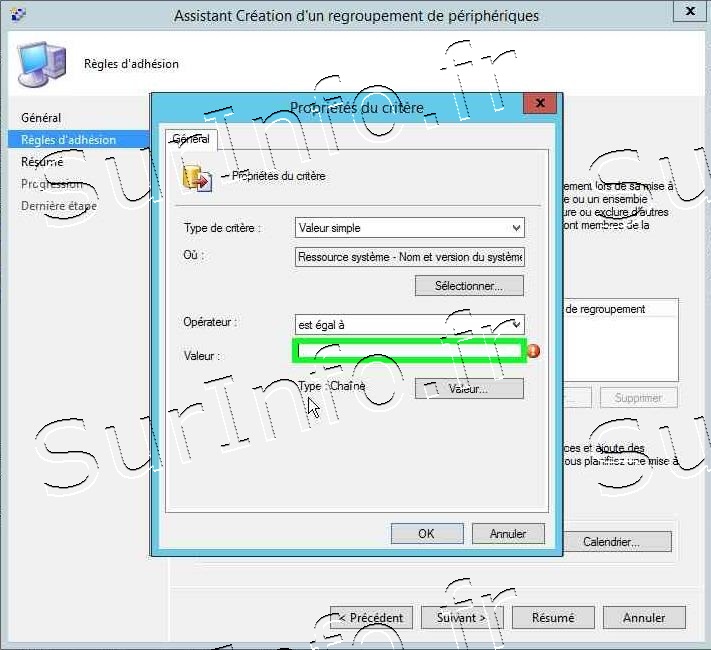
Sélectionnez l'OS sachant que 6.3 correspondant à Windows 8 et 6.4 à Windows 10
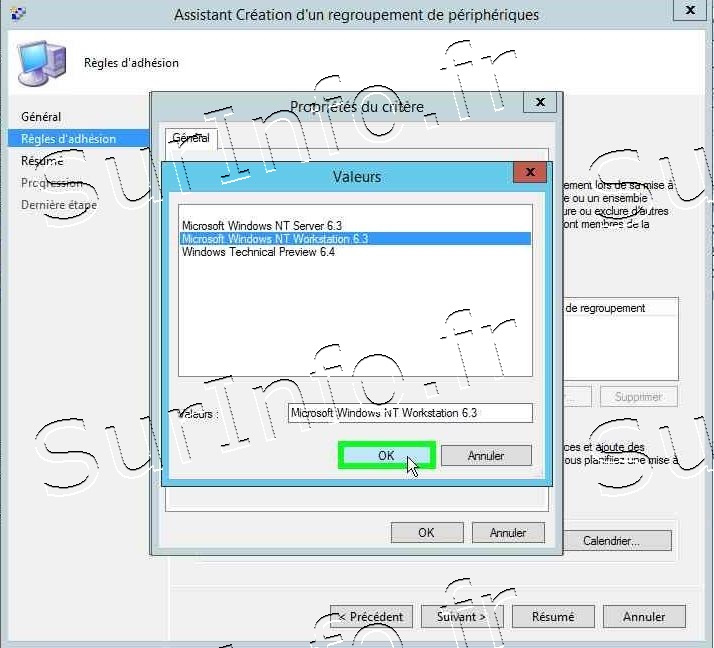
Cliquez sur "Ok"
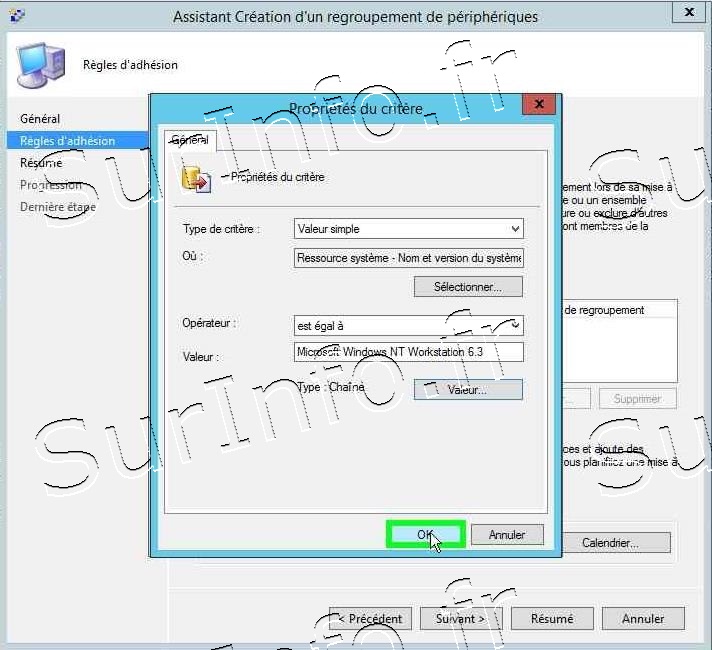
Cliquez sur "Ok"
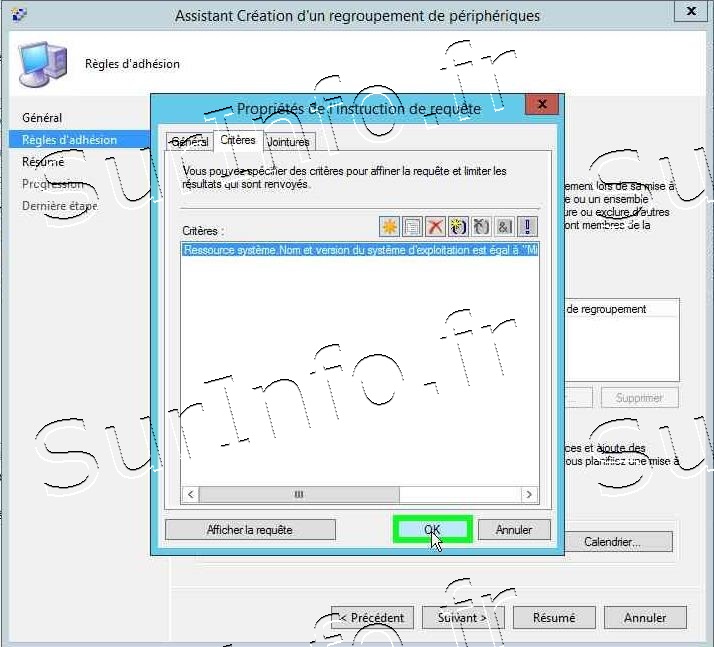
Cliquez sur "Ok"
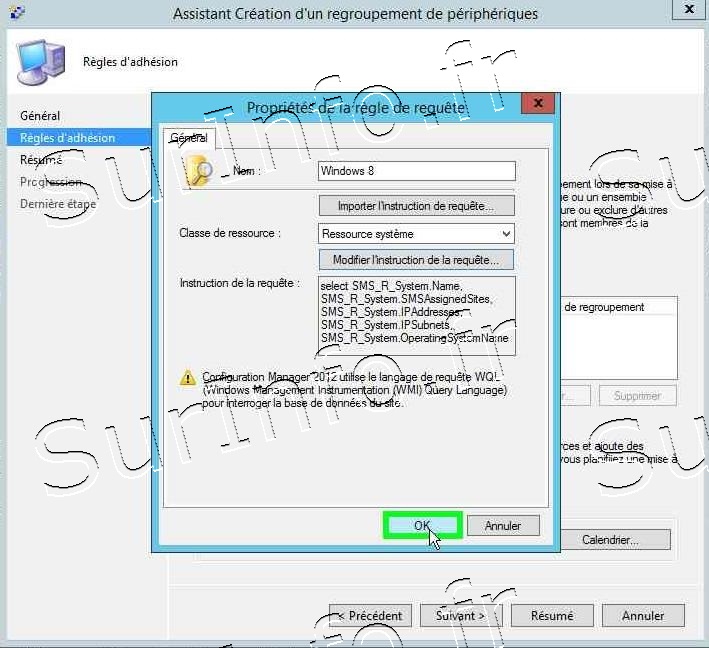
Cliquez sur "Suivant"
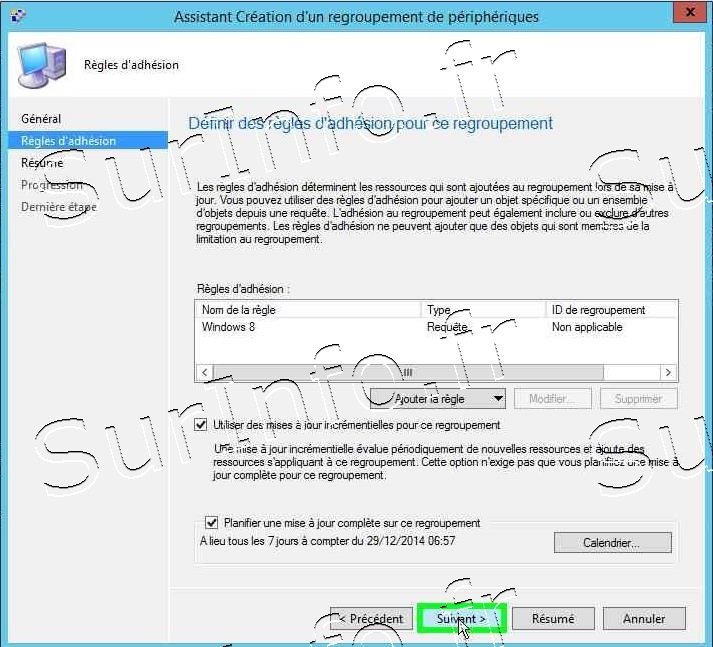
Cliquez sur "Suivant"
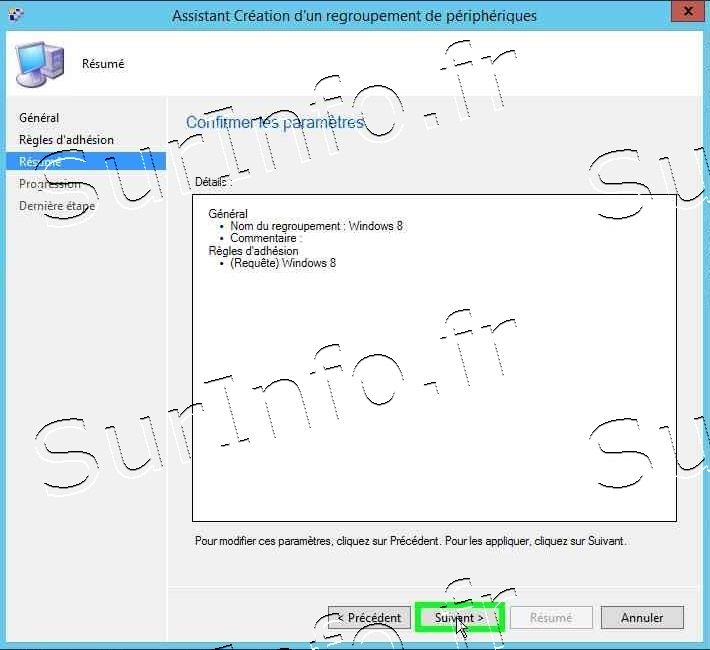
Votre nouveau regroupement apparaît indiquant le nombre de machines présentes dans ce regroupement
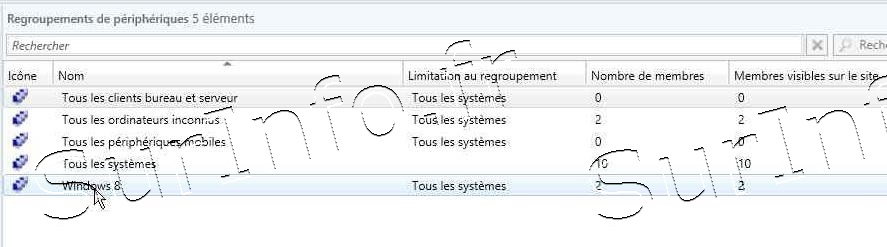
Double-cliquez sur le regroupement afin d'en lire le contenu.
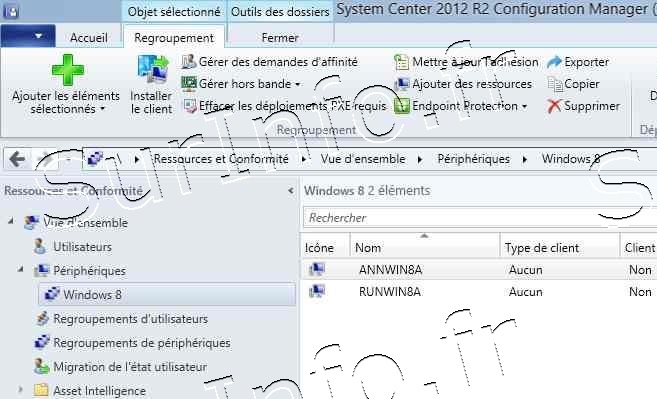
Regroupements par OUs
Regroupements par type OUs
Vous allez créer un regroupement en fonction de l'emplacement dans Active Directory. Dans le dossier "Ressources et Conformité", cliquez sur "Vue d'ensemble - Regroupements de périphériques"
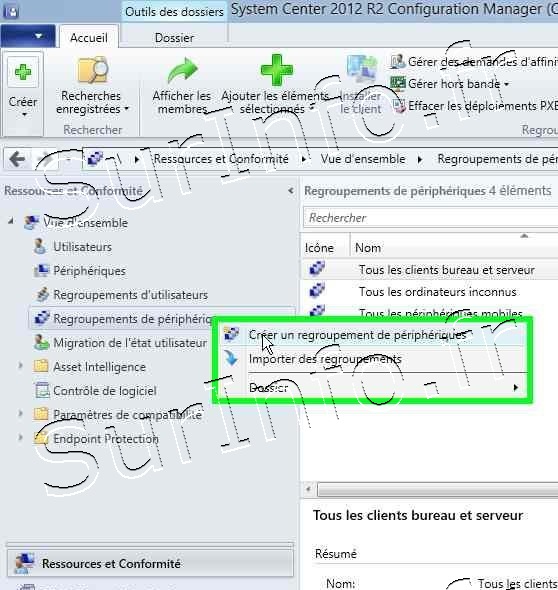
Comme il existe des 4 regroupements de périphériques par défaut, en cliquant sur parcourir,
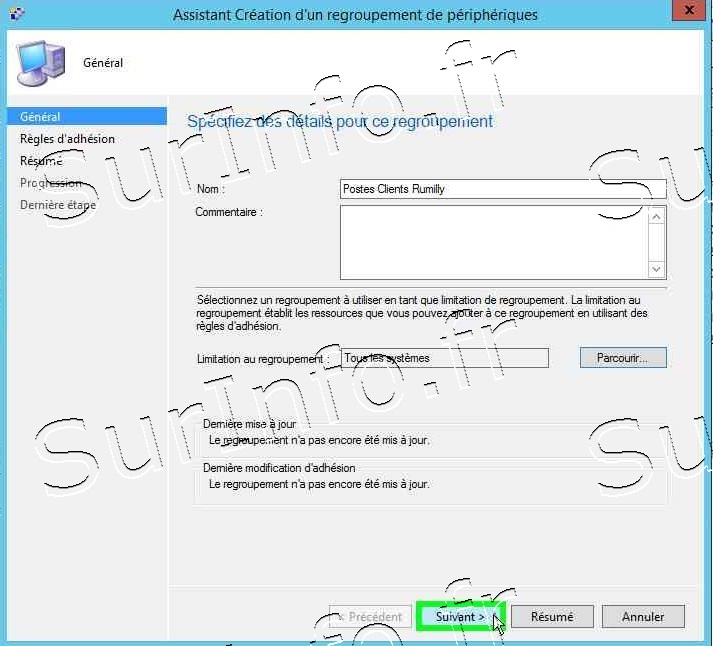
Vous sélectionnerez le regroupement "Tous les systèmes"
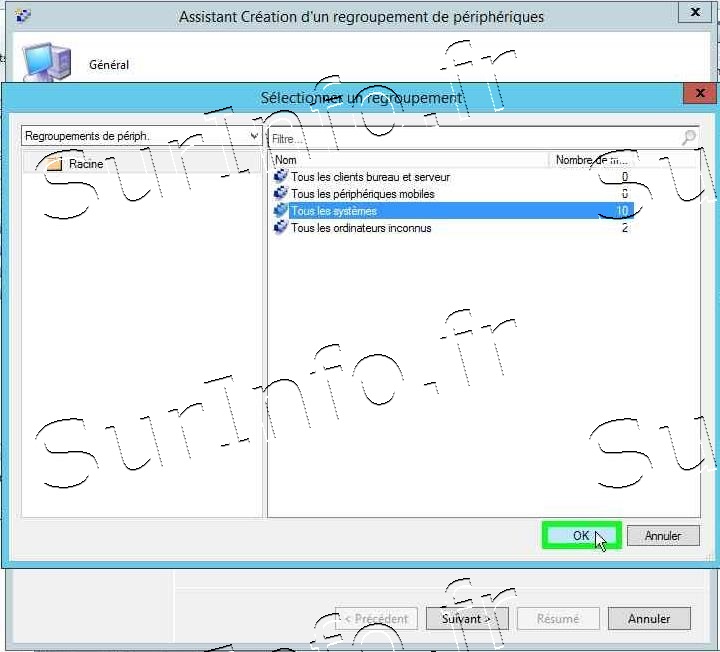
Et le nommerez
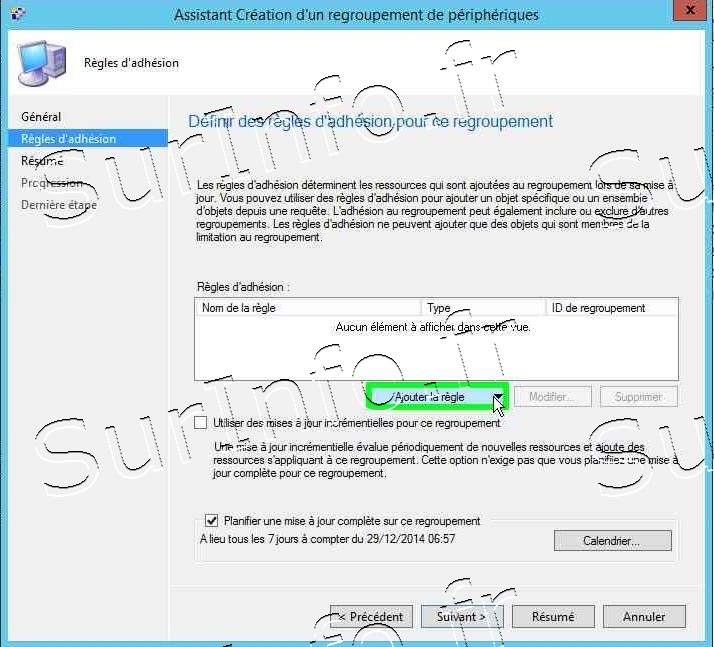
Cliquez sur "Ajouter la règle - Règle de requête"
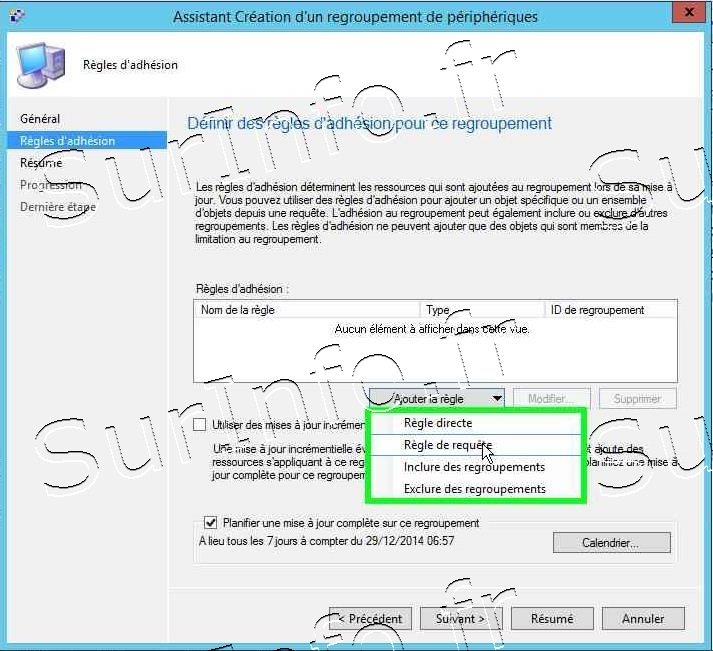
Nommez-la et cliquez sur "Importer l'instruction de requête"
Dans le dossier "Racine" se trouvent les requêtes prédéfinies, sélectionnez "Tous les systèmes"
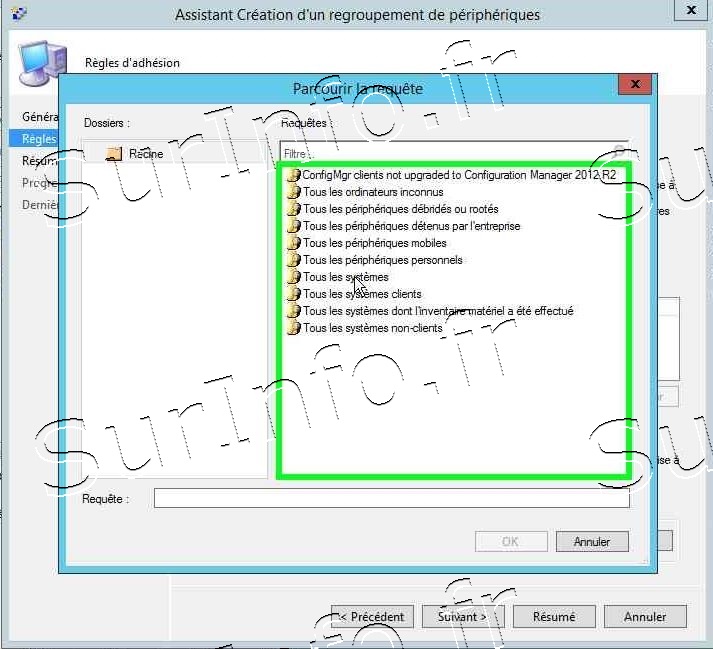
Sélectionnez "Modifier l'instruction de la requête..."

Dans l'onglet "Critères", cliquez sur le bouton "nouveau"
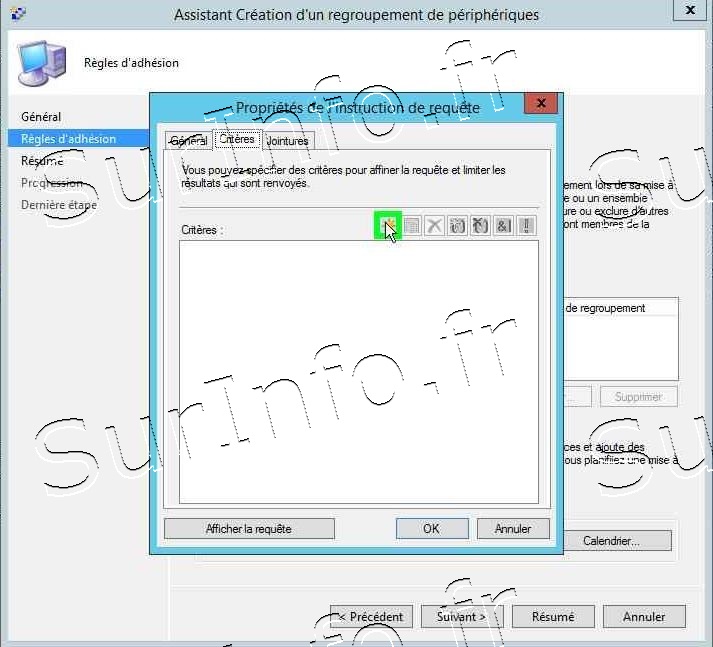
Cliquez sur "Sélectionner..."
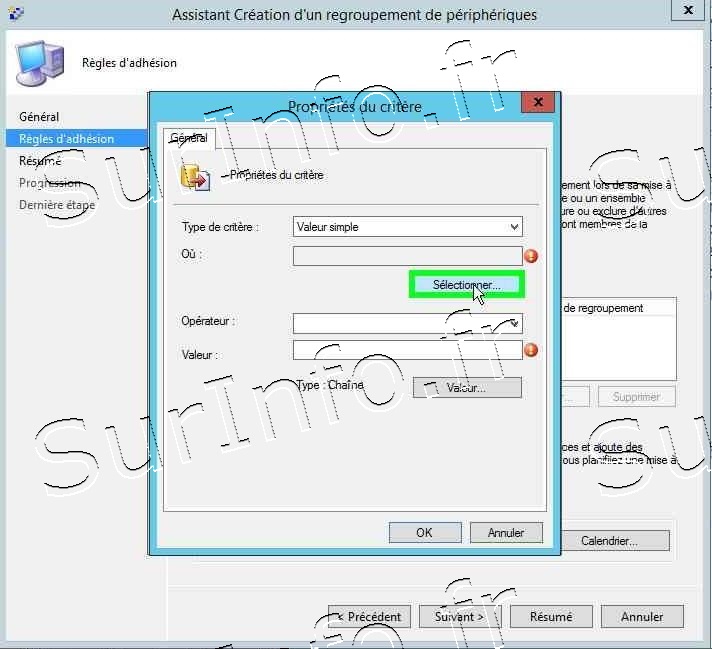
Et choisissez dans "Classe d'attributs" "Ressource système" et dans "Attribut" "Nom et version du système d'exploitation"
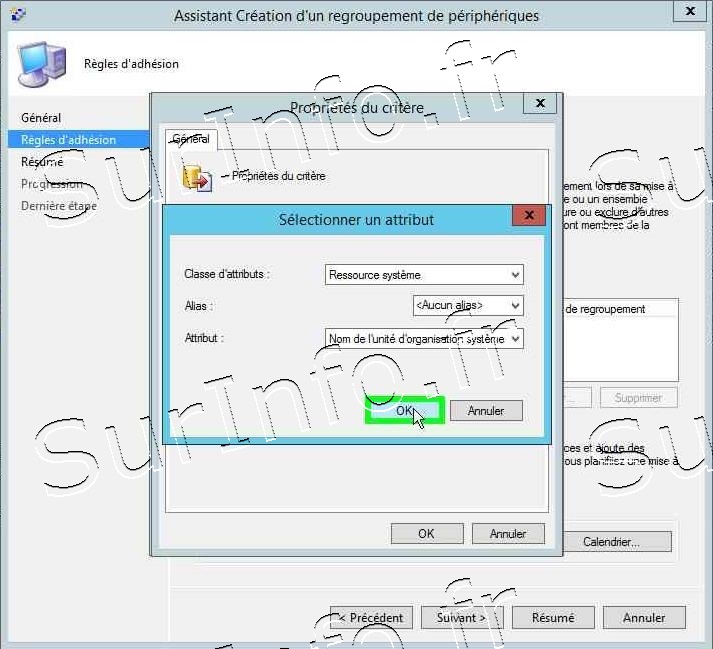
Cliquez dans le champ "Valeur" puis sur le bouton "Valeur"
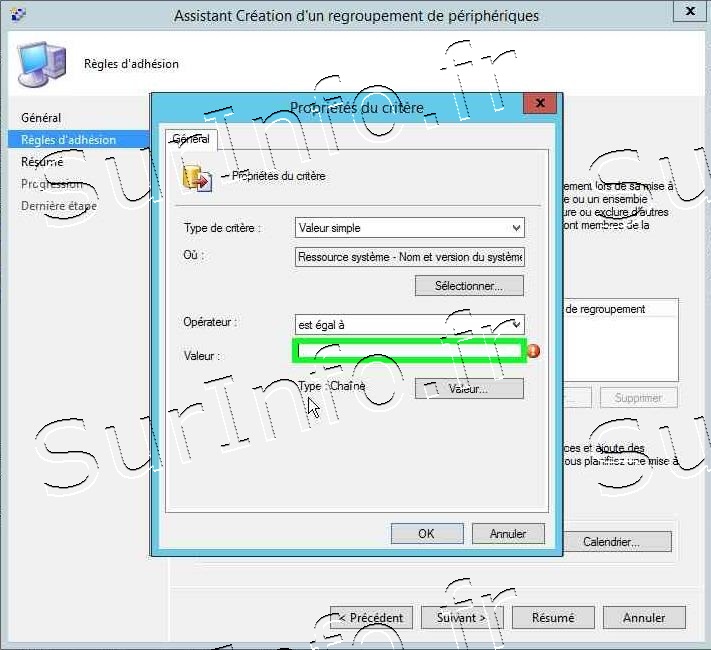
Sélectionnez l'OUs
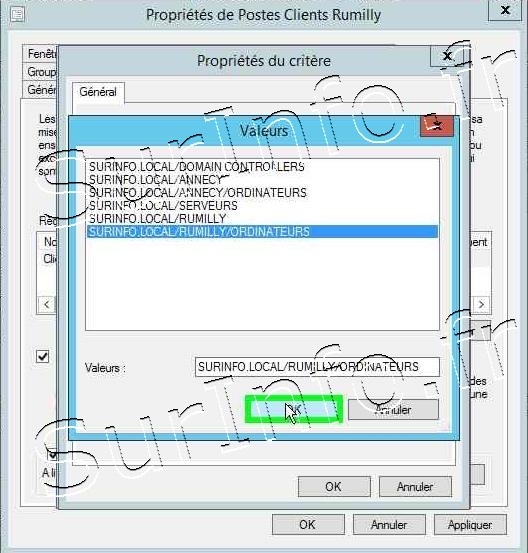
Cliquez sur "Ok"
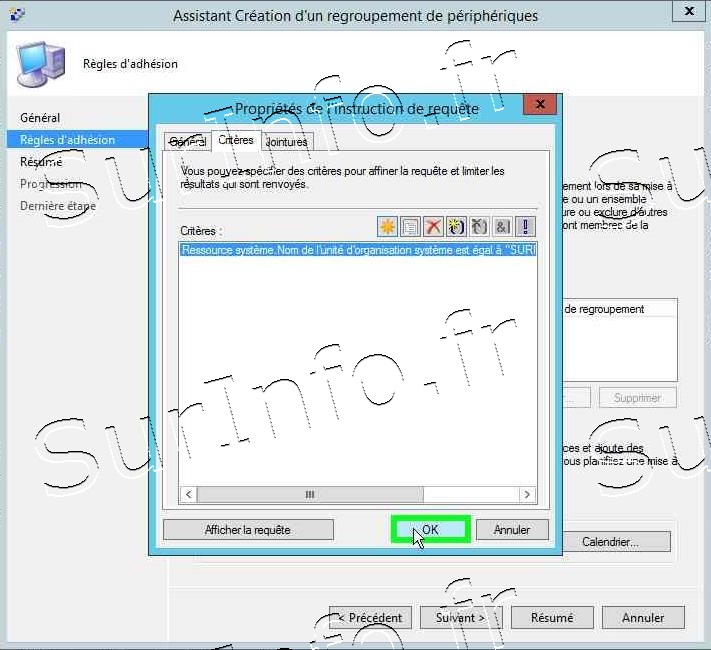
Cliquez sur "Ok"

Cliquez sur "Suivant"
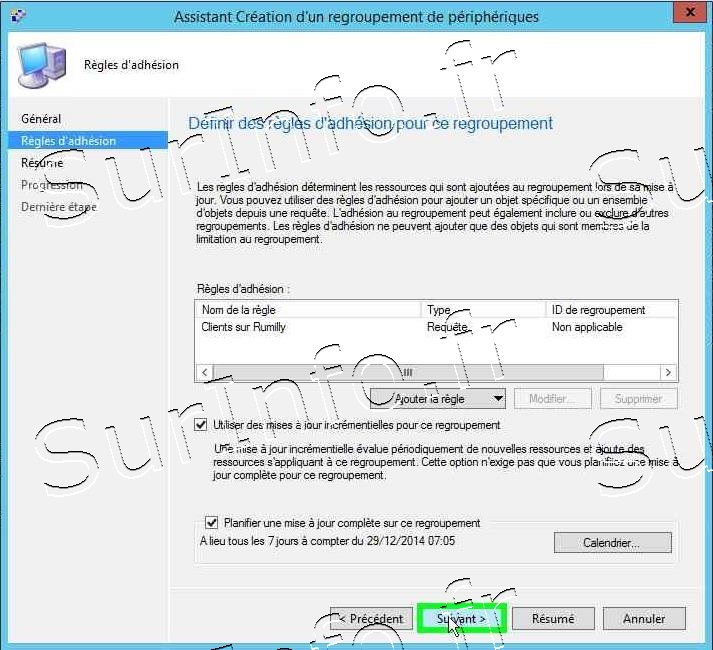
Cliquez sur "Suivant"
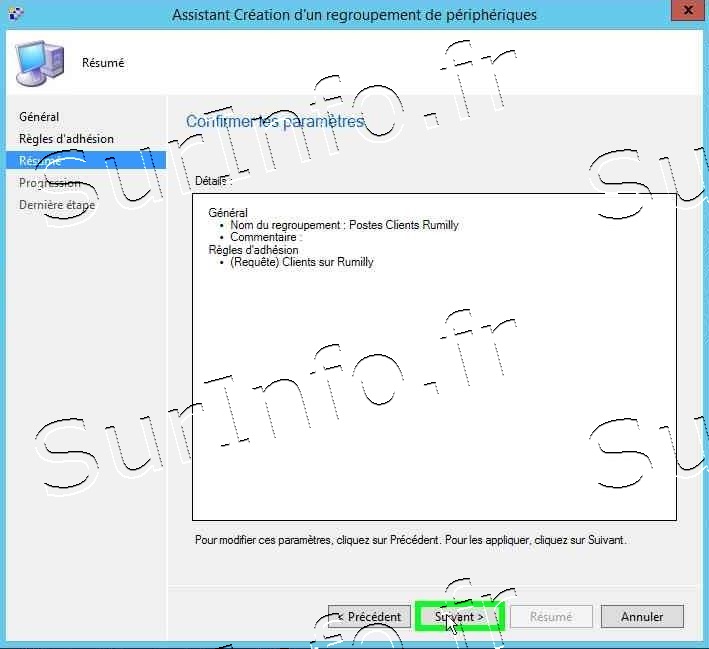
Votre nouveau regroupement apparaît indiquant le nombre de machines présentes dans ce regroupement
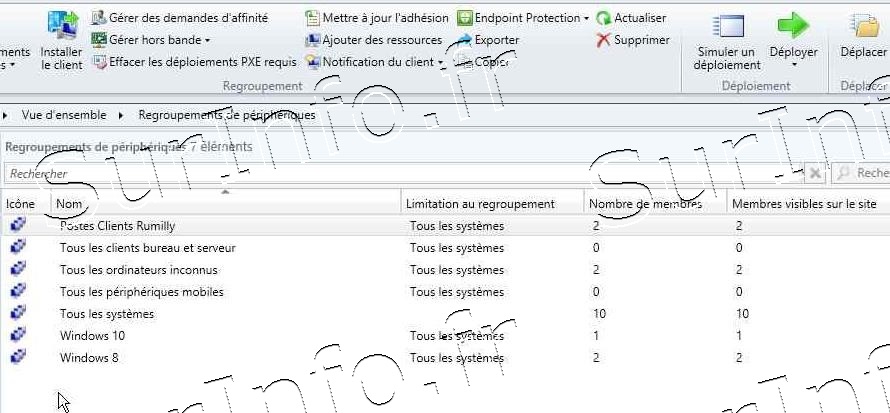
Double-cliquez sur le regroupement afin d'en lire le contenu.
Regroupement par utilisateurs
Regroupement par utilisateurs
Pour créer un regroupement par utilisateurs, sélectionnez dans "Ressources et Conformité - Périphériques - Regroupements d'utilisateurs" et faites un clic droit dans la fenêtre "Détail - Créer un regroupement d'utilisateurs"
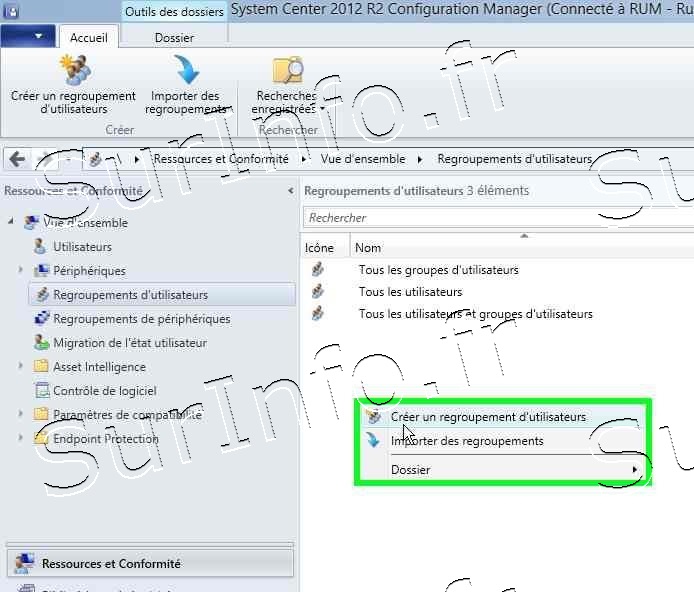
L'assistant est en tout point identique que pour les autres regroupements. Nommez-le et cliquez sur "Parcourir"
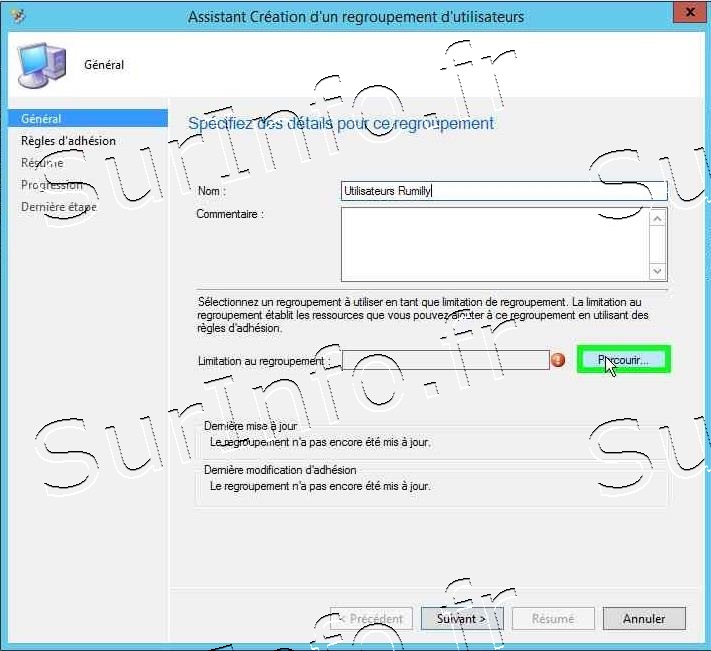
Sélectionnez "Tous les utilisateurs"
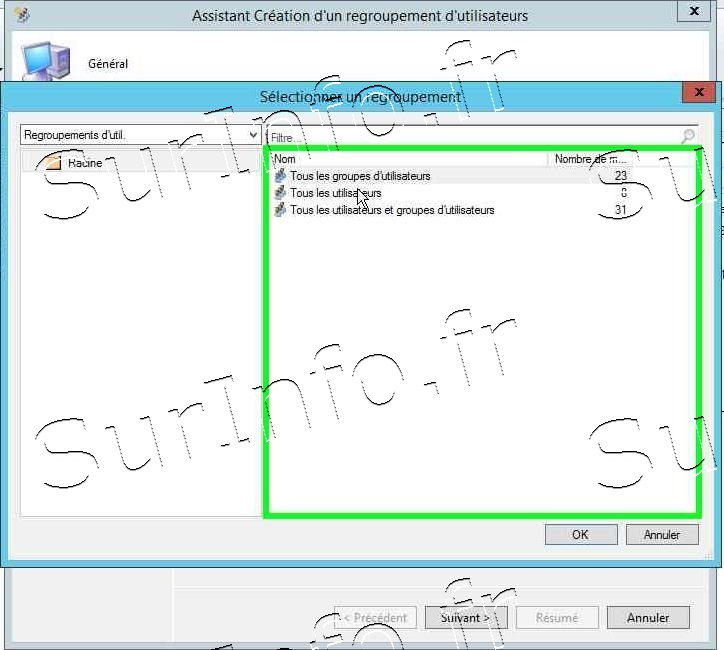
Cliquez sur "Suivant"
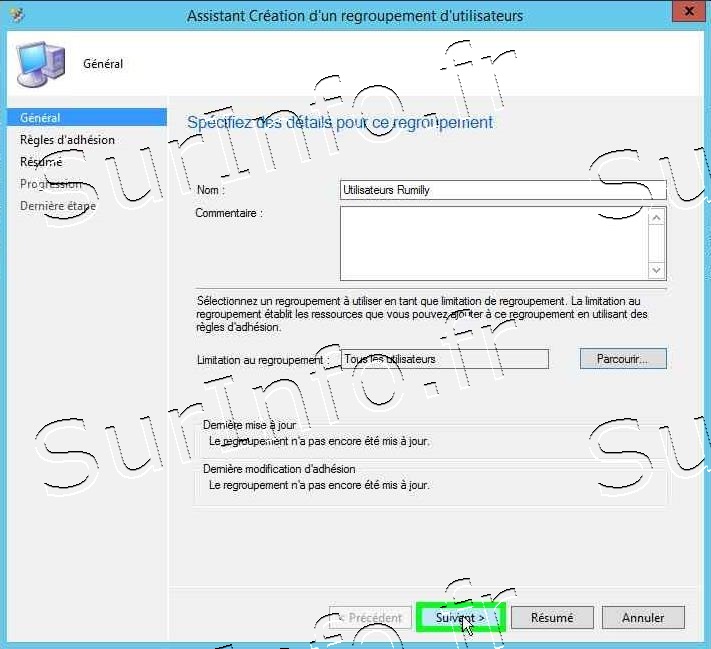
Cliquez sur "Ajoutez la règle - Règle de requête"
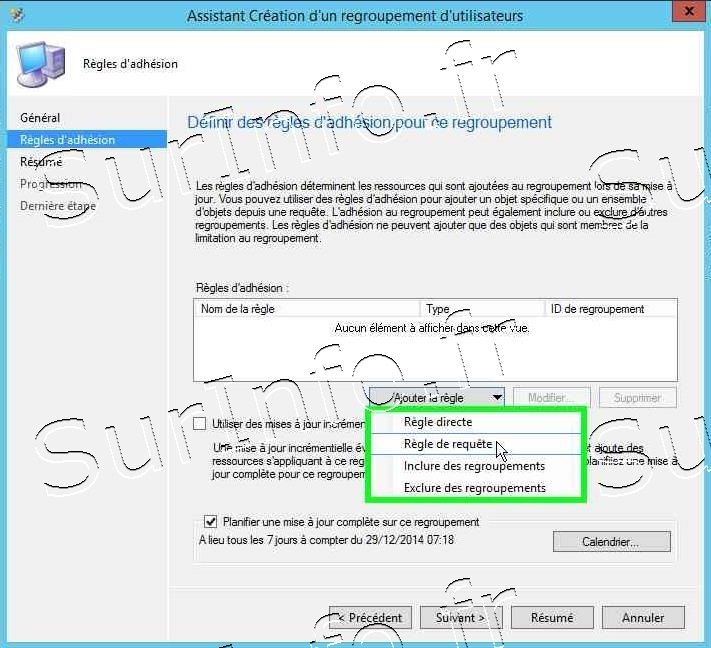
Sélectionnez "Importer l'instruction de requête"
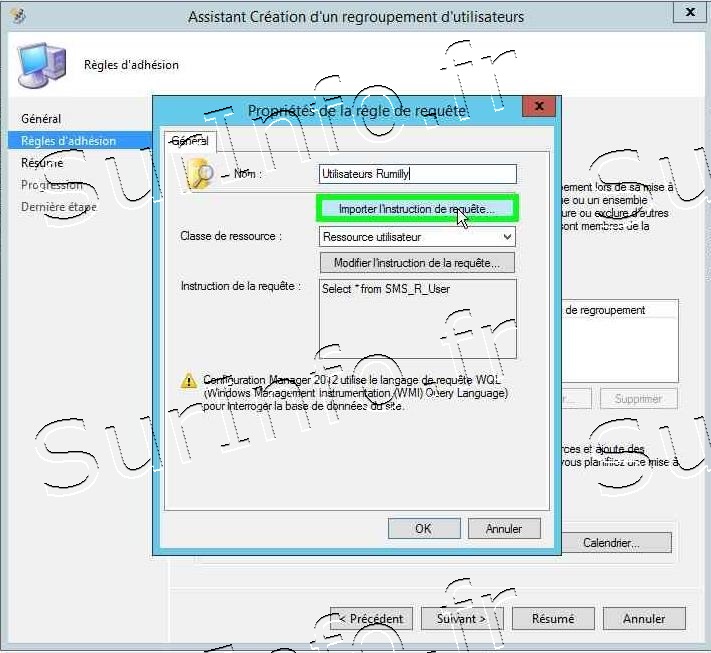
Sélectionnez "Tous les utilisateurs"
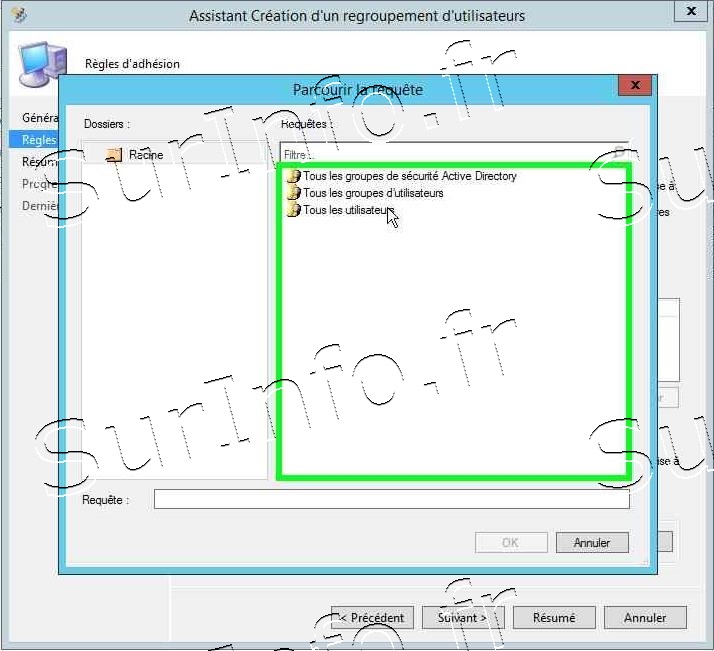
Sélectionnez "Modifier l'instruction de la requête"
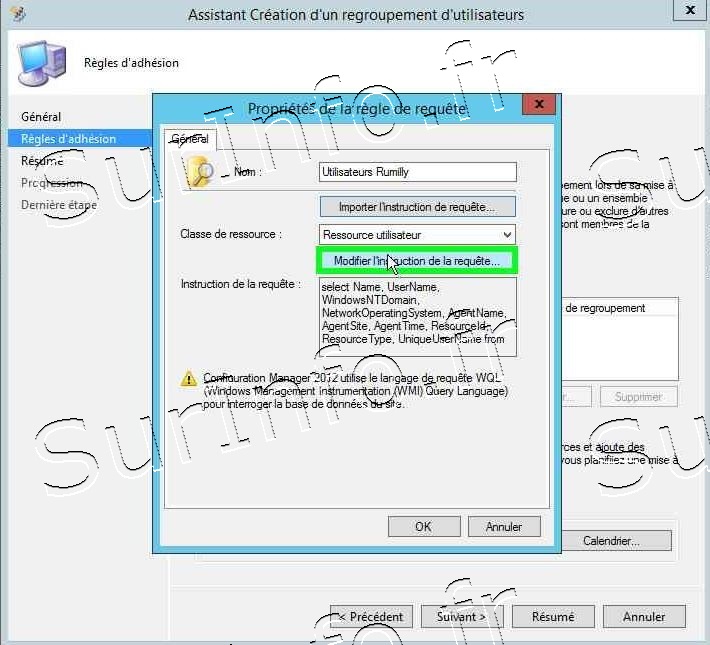
Faites "Nouveau"
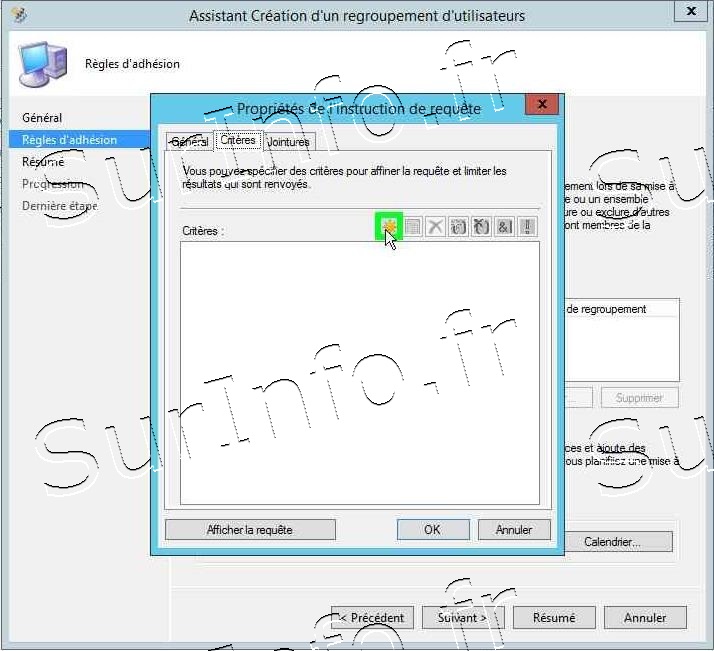
Cliquez sur "Sélectionner"
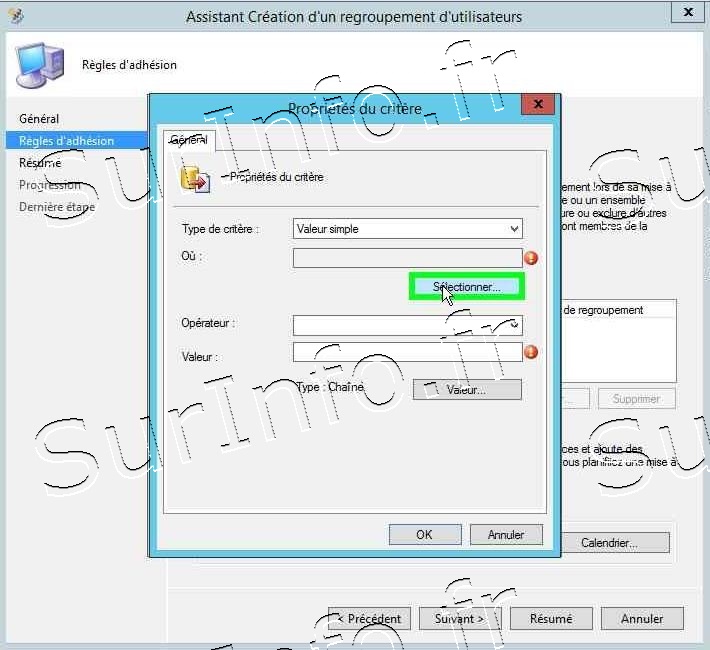
Dans "Classe d'attributs", prenez "Ressources utilisateurs"
Dans "Attribut", prenez "Nom de l'unité d'organisation utilisateur"
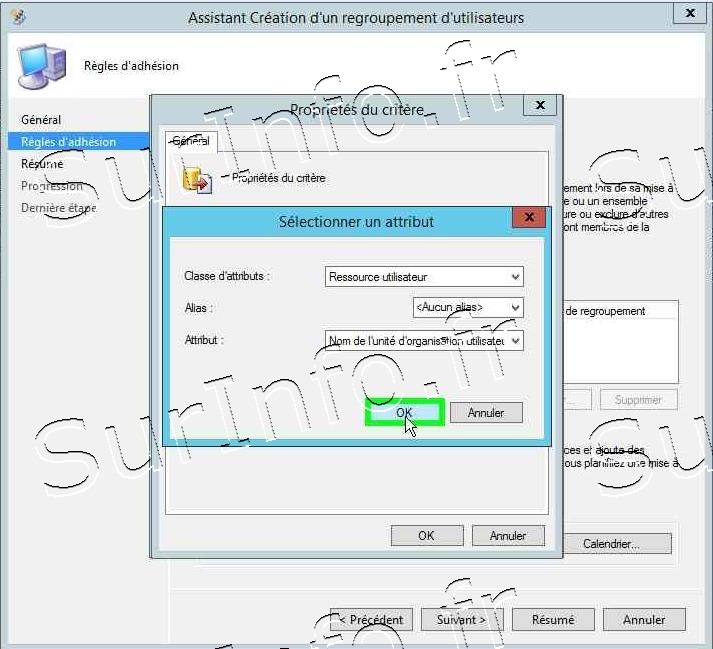
Cliquez sur "Valeur"
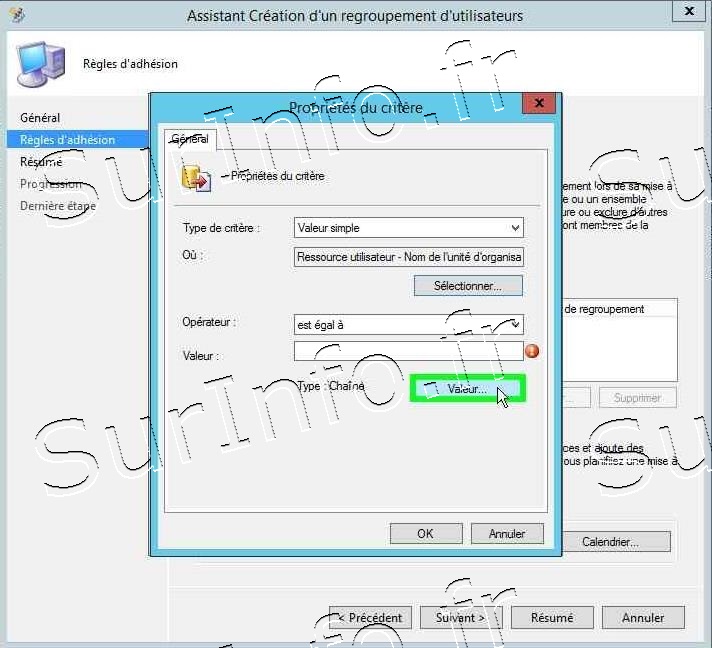
Sélectionnez votre unité d'organisation
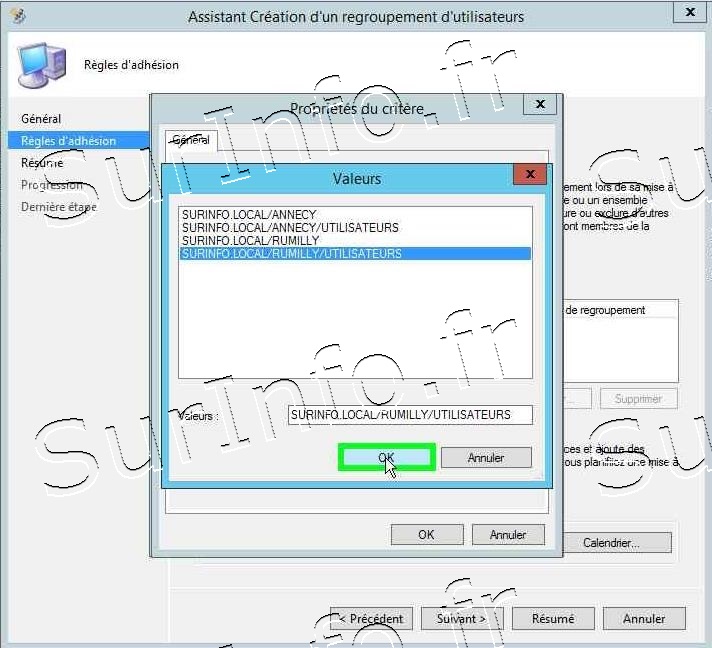
"Ok"
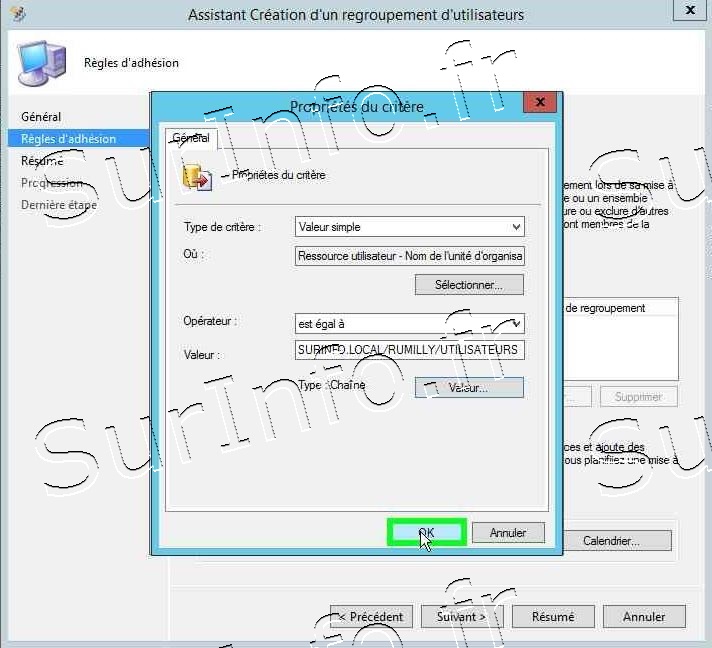
"Ok"
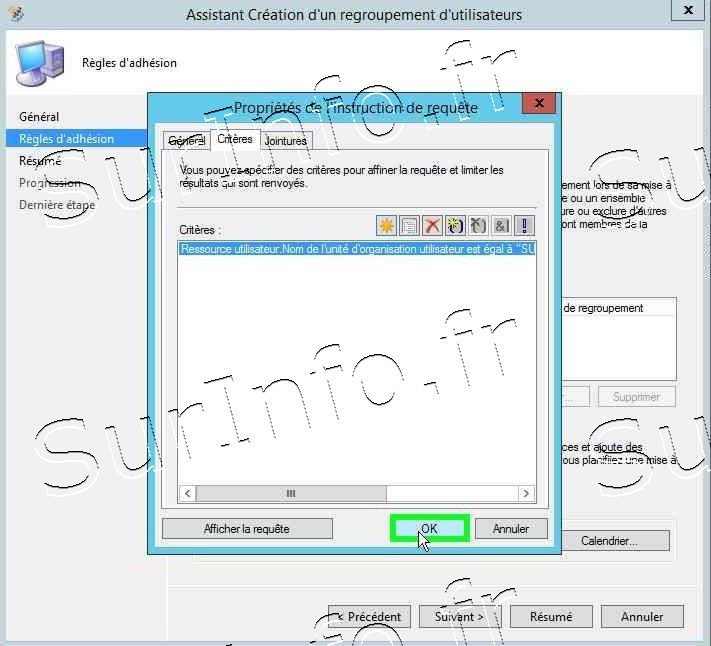
"Ok"
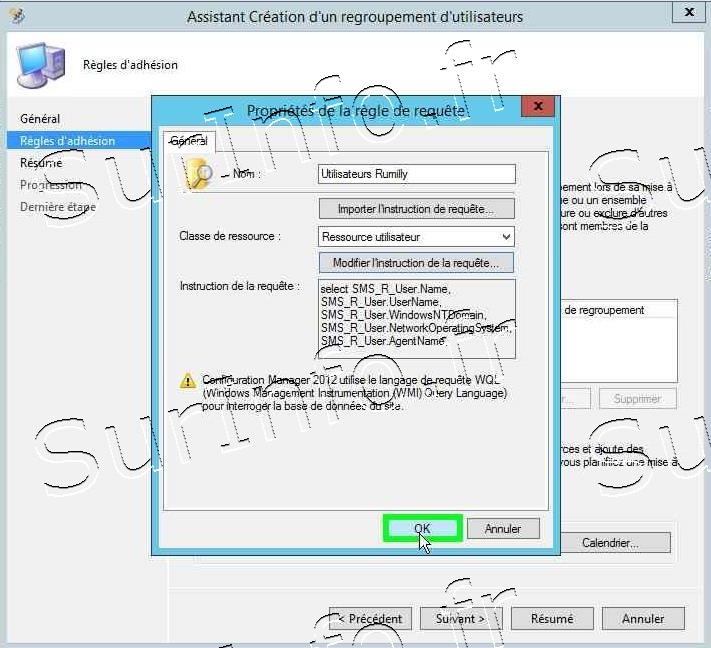
Cliquez sur "Suivant"

Cliquez sur "Suivant"
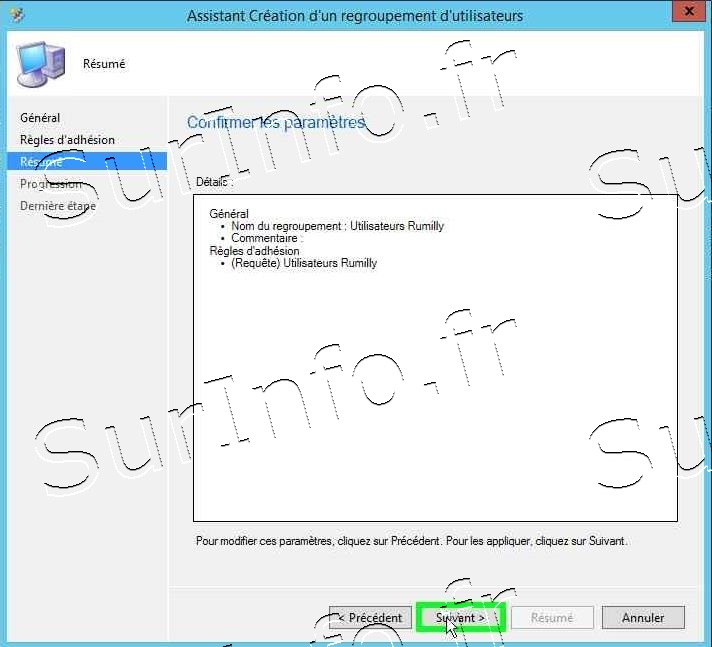
Cliquez sur "Fermer"
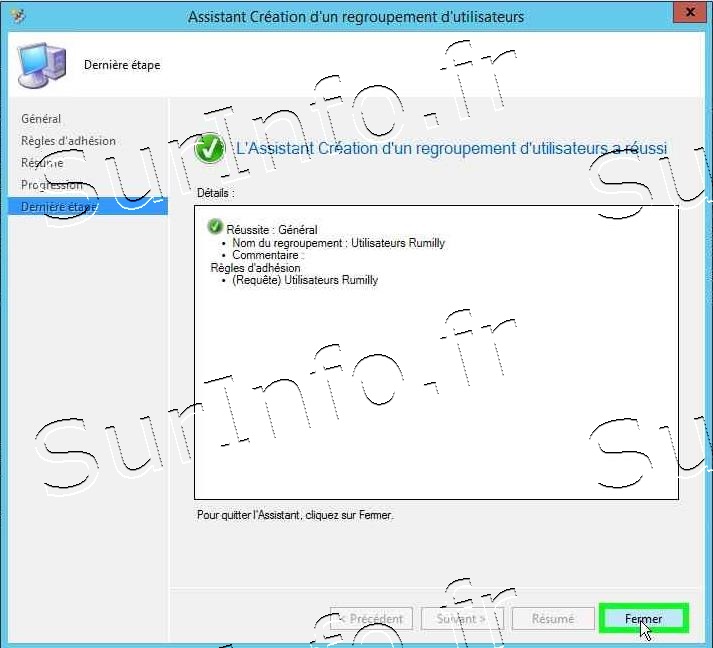
Le regroupement utilisateurs est créé.
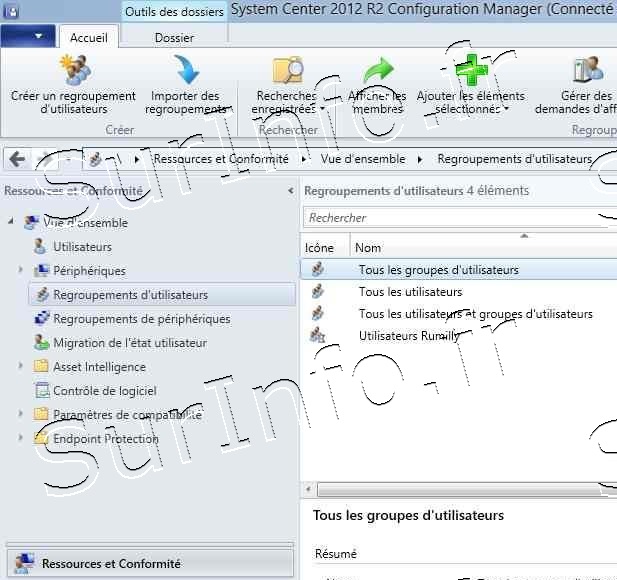
Fenêtre de maintenance
Fenêtre de maintenance
La configuration de la fenêtre de maintenance vous permet de définir une plage horaire durant laquelle vous pourrez effectuer des tâches de maintenance en minimisant la monopolisation du poste vis à vis de l'utilisateur, par exemple pour déployer de lourdes applications.
Faites un clic droit sur le regroupement de périphériques souhaité, puis "Propriétés".
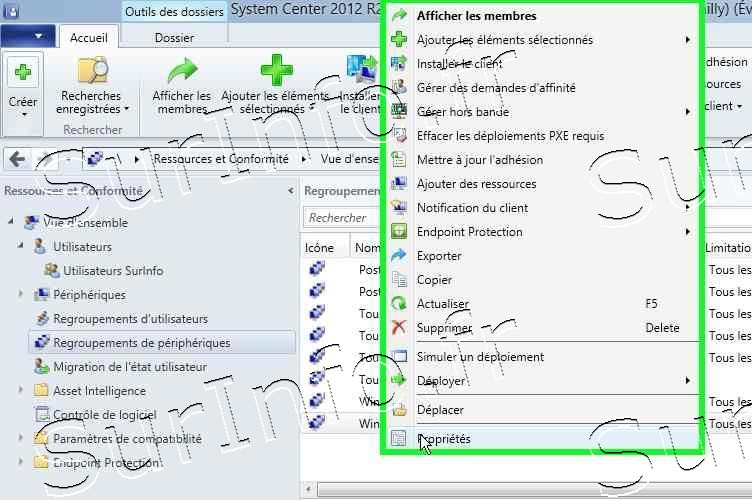
Dans l'onglet "Fenêtres de maintenance" cliquez sur le soleil
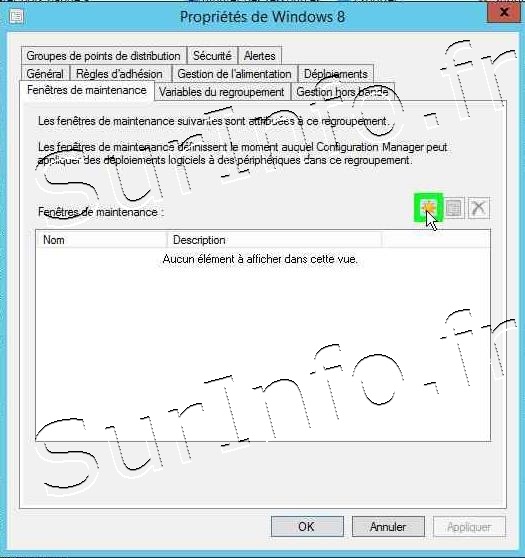
L'assistant vous invite à définir votre plage horaire
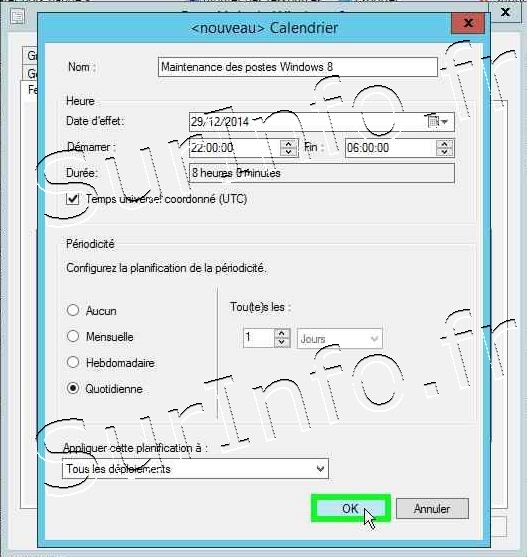
Validez